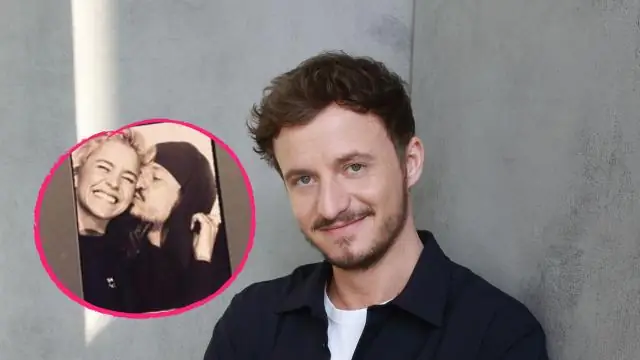
Tabla de contenido:
- Autor John Day [email protected].
- Public 2024-01-30 08:45.
- Última modificación 2025-01-23 14:40.
Un tutorial sobre cómo overclockear un ASUS Striker II mobo.
Paso 1: BIOS
Primero arranca la BIOS. Si aún no lo sabe: encienda su computadora y verá la pantalla Republic of gamers. Luego, simplemente comience a enviar spam con la tecla de eliminación. Ahí tiene, ahora debería ver esto.
Paso 2: Menú Extreme Tweaker
Luego presione la tecla de flecha derecha para moverse al menú de ajustes extremos.
Paso 3: Ai Overclock Tuner
usa la tecla de flecha hacia abajo para bajar un espacio hasta "Sintonizador de overlclock AI". Cuando lo tengas resaltado, presiona enter. luego sube a Manual y presiona enter.
Paso 4: FSB
Ahora deberías ver esto.
Paso 5: FSB Cont
Desplácese hacia abajo a FSB & mem Config. Presione enter y debería ver el menú de configuración FSB. Mueva hacia abajo al modo FSB Memmory clock. Presione enter y luego baje a Unlinked. Presione enter
Paso 6: Ocing
Ahora puede meterse con el FSB y la frecuencia Mem. Para determinar a qué moverlo, primero debe hacer algunas matemáticas. En este caso, mire el FSB, es un 1333 en este momento. Debido a que tengo un núcleo cuádruple, tengo que dividir eso por 4 para obtener el FSB que es aproximadamente 333. Luego, multiplica por su multiplicador central, en este caso es 8 y luego tiene 2666. simplemente mueva el decimal hasta que esté a uno del primer número por lo que ahora es 2,66. Así que utilícelo para obtener la GHZ que desea. Lo mismo con la RAM, pero la RAM tiene un umbral menor que la CPU, así que no te metas con eso. Guárdelo como es.
Paso 7: Terminar
Ahora escapa hasta que te pregunte si quieres salir. Di no, luego presiona f10 y di que sí. su PC ahora se iniciará y se divertirá con su nuevo mobo OCed. (Si se estropea, solo pregúntame cómo borrar tu CMOS, ok)
Recomendado:
Caja de bienvenida: el amigo a veces: 8 pasos

ShWelcome Box: el amigo a veces: ¿Estás buscando compañía?
Amigo de la mañana: 8 pasos

Amigo de la mañana: Algunas personas tienen horarios muy ocupados, lo que hace que sea fácil olvidar una o dos cosas. Con este reloj despertador puede configurar múltiples alarmas para mantener su horario. El reloj funciona las 24 horas y todo lo que tienes que hacer es programarlo para que suene a la diferencia
Amigo de la placa de pan Arduino: 12 pasos

Amigo del tablero de pan de Arduino: Construyo todos los circuitos en un tablero de pan; Sin embargo, construir el mismo circuito cien veces puede volverse monótono, así que me gustan las piezas modulares para construir prototipos. La mayoría de los circuitos, como las fuentes de alimentación de 5 voltios, son bastante estándar. The Arduino Bread Board Budd
Cómo describir una serie de televisión para un amigo ciego: 4 pasos (con imágenes)

Cómo describir una serie de televisión para un amigo ciego: Algunas series de televisión se describen (DVS), pero muchas no lo son, y si eres ciego o tienes problemas de visión, las cosas pueden volverse un poco confusas. Puede pedirle a un amigo que escriba una descripción (que dicho amigo comenzará a encontrar que le llevará demasiado tiempo), pero registre
Ícono de amigo animado personalizado de AIM = ¡Rápido y fácil !: 10 pasos

Ícono de amigo de AIM animado personalizado = ¡Rápido y fácil !: Nota: Este instructivo requiere que tenga adobe photoshop.Si desea que sea un ícono animado, también deberá tener Adobe Imageready, pero puede hacer un ícono estático sin Otras cosas que necesitas: una imagen en tu computadora que
